将音乐从 iTunes 传输到 Android 的 5 种方法
已发表: 2021-02-25
这是流媒体时代。 几乎到处都有廉价和快速的互联网,几乎没有必要用媒体文件耗尽我们的存储空间。 歌曲、视频、电影可以随时随地直播。 Spotify、YouTube Music、Wynk 等应用程序可以轻松用于随时播放任何歌曲。
但是,仍有许多人将大量歌曲和专辑安全地保存在计算机或硬盘等本地存储设备上。 放弃精心挑选的喜爱曲调库并不容易。 过去,通过 iTunes 在您的计算机上下载和保存歌曲是非常标准的。 多年来,iTunes 开始变得过时。 唯一使用它的人大多是那些害怕在升级过程中丢失收藏的人。
如果您是其中之一,并且想将您的音乐从 iTunes 传输到您的 Android 手机,那么这篇文章适合您。 展望未来,我们将讨论您可以在 Android 上同步 iTunes 音乐库的各种方法,这样您就不会丢失珍贵收藏中的任何歌曲。

内容
- 将音乐从 iTunes 传输到 Android 的 5 种方法
- 方法 1:使用 Apple Music 将 iTunes 音乐传输到 Android 手机
- 方法 2:通过 USB 手动将歌曲从计算机传输到 Android 手机
- 方法 3:在 doubleTwist Sync 的帮助下传输您的音乐
- 方法 4:使用 iSyncr 在 Android 上同步您的 iTunes 音乐库
- 方法 5:将您的 iTunes 库与 Google Play 音乐同步(已停产)
将音乐从 iTunes 传输到 Android 的 5 种方法
方法 1:使用 Apple Music 将 iTunes 音乐传输到 Android 手机
如果您是新的 Android 用户并且最近从 iOS 迁移,那么您可能希望再等一会儿,然后再与 Apple 生态系统告别。 在这种情况下,Apple Music 是您最方便的解决方案。 该应用程序可在 Play 商店免费下载,它可以轻松地在 Android 上同步 iTunes 音乐库。
此外,随着 Apple 正式将重心从 iTunes 转移到 Apple Music,这是您进行转换的最佳时机。 要传输音乐,您必须在 iTunes(在您的 PC 上)和 Apple Music 应用(在您的手机上)上登录同一个 Apple ID。 此外,您需要订阅 Apple Music。 如果满足所有这些条件,那么您可以按照下面给出的步骤立即开始传输歌曲。
1. 首先在您的 PC 上打开iTunes ,然后单击“编辑”选项。
2. 现在从下拉列表中选择首选项。
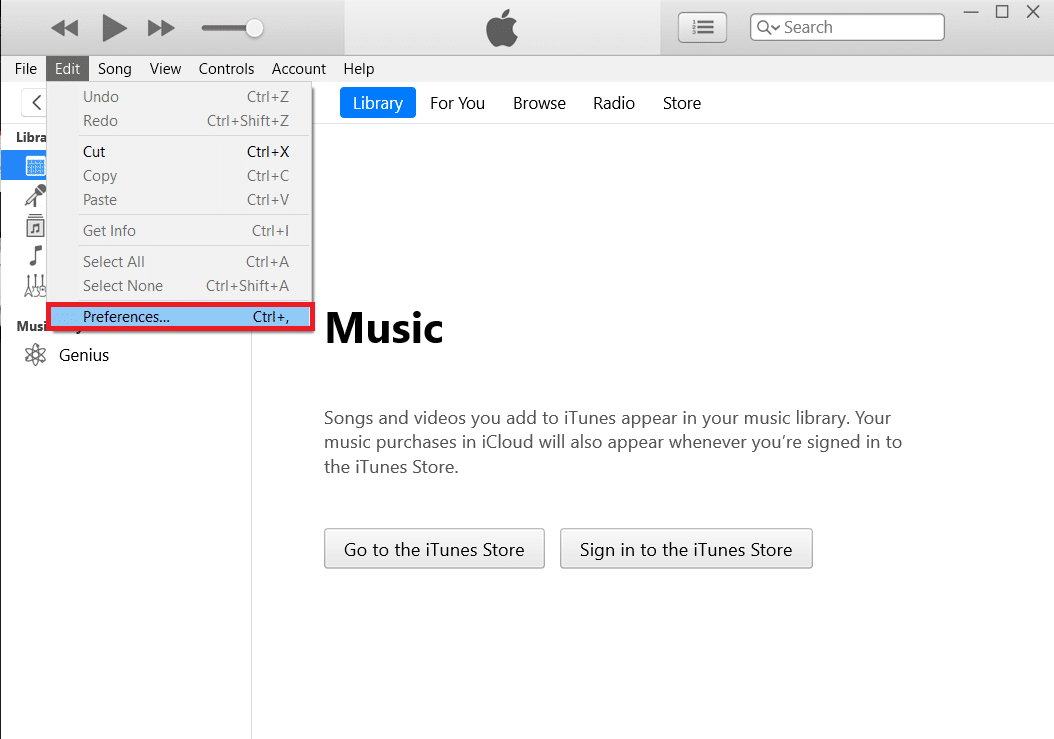
3. 之后,转到常规选项卡,然后确保启用iCloud 音乐库旁边的复选框。
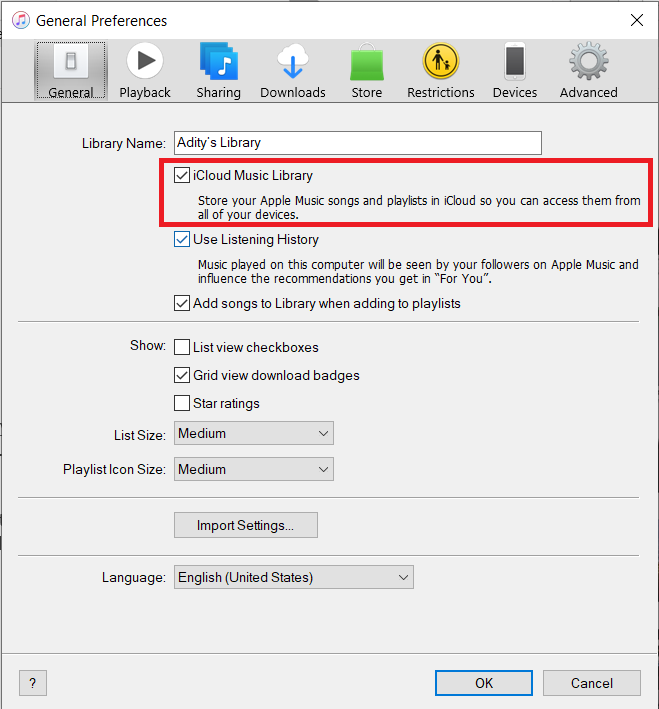
4. 现在回到主页并点击文件选项。
5. 从下拉菜单中,选择库,然后单击更新 iCloud 音乐库选项。

6. iTunes 现在将开始将歌曲上传到云端。 如果您有很多歌曲,这可能需要一些时间。
7. 等待几个小时,然后在您的 Android 手机上打开Apple Music 应用程序。
8. 点击底部的库选项,您将在此处找到所有来自 iTunes 的歌曲。 您可以播放任何歌曲以检查它是否正常工作。
另请阅读:将联系人快速转移到新 Android 手机的 5 种方法
方法 2:通过 USB 手动将歌曲从计算机传输到 Android 手机
上面讨论的方法涉及下载其他应用程序并为它们获得付费订阅。 如果您想避免所有这些麻烦并选择更简单和基本的解决方案,那么好的旧 USB 电缆就可以为您提供帮助。
您只需通过 USB 数据线将手机连接到计算机,然后使用 Windows 资源管理器将文件从硬盘复制到手机的存储卡。 该系统的唯一缺点是在传输文件时手机必须始终连接到 PC。 您不会像通过云传输那样具有移动性。 如果您认为这没问题,请按照以下步骤操作。
1.您需要做的第一件事是通过USB线将手机连接到计算机。
2. 现在打开Windows 资源管理器并导航到计算机上的iTunes 文件夹。
3. 在这里,您将找到您通过 iTunes 下载的所有专辑和歌曲。
4. 之后,继续复制包含歌曲的所有文件夹。
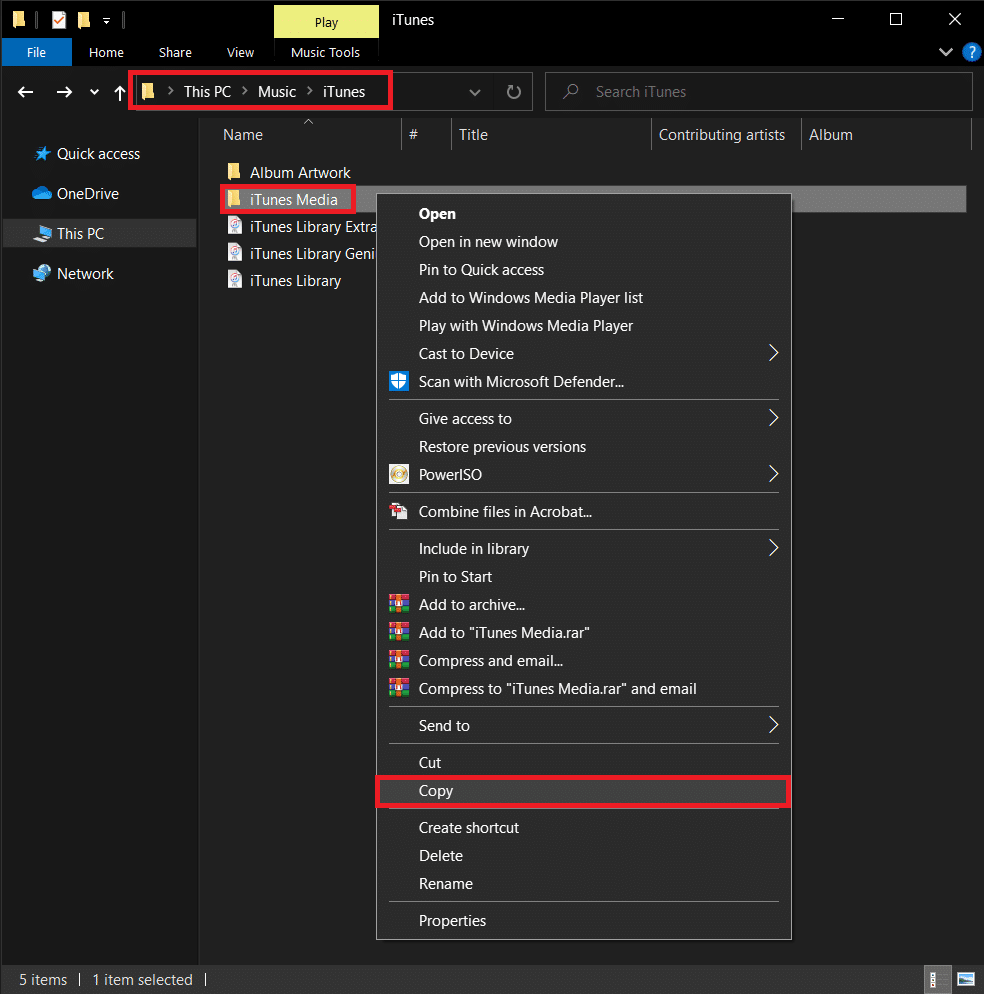
5.现在打开手机的存储驱动器并为您的iTunes音乐创建一个新文件夹并将所有文件粘贴到那里。

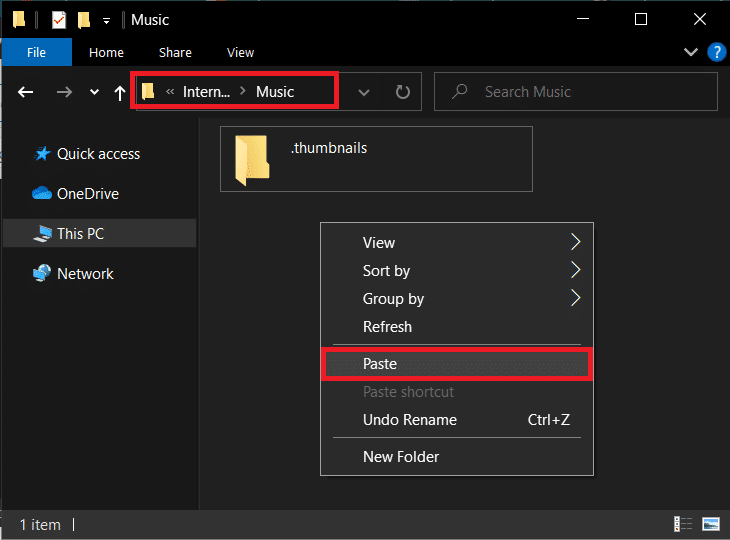
6. 传输完成后,您可以在 Android 设备上打开默认的音乐播放器应用程序,您将在那里找到您的整个 iTunes 库。
另请阅读:如何将旧的 WhatsApp 聊天转移到您的新手机
方法 3:在 doubleTwist Sync 的帮助下传输您的音乐
关于 Android 最好的部分是,如果您不想使用内置或官方应用程序,您总能找到大量第三方应用程序来执行任何任务。 doubleTwist Sync 就是这样一款优秀的第三方应用解决方案。 它是 Google Play Music 或 Apple Music 等应用程序的绝佳替代品。 由于它与 Android 和 Windows 兼容,因此它可以充当将 iTunes 库从计算机传输到手机的桥梁。
该应用程序的基本作用是确保 iTunes 和您的 Android 设备之间存在同步。 与其他应用程序和软件不同,它是双向桥梁,这意味着在 iTunes 上下载的任何新歌曲都会在您的 Android 设备上同步,反之亦然。 如果您可以通过 USB 传输文件,该应用程序基本上是免费的。 如果您想要通过 Wi-Fi 进行云传输的额外便利,那么您需要为 AirSync 服务付费。 下面给出了使用双 Twist Sync 应用程序的分步指南。
1.首先,将您的安卓设备连接到您的计算机。 您可以借助 USB 数据线或使用 AirSync 应用程序来执行此操作。
2. 然后,在您的计算机上启动 doubleTwist 程序。
3.它会自动检测您的手机并显示您有多少可用存储空间。
4. 现在,切换到音乐选项卡。 单击同步音乐旁边的复选框,并确保选择所有子类别,如专辑、播放列表、艺术家等。
5. 如前所述,doubleTwist Sync 可以充当双向桥梁,因此您可以选择将 Android 上的音乐文件同步到 iTunes。 为此,只需启用Import new music and playlists 旁边的复选框。
6. 一切设置好后,只需单击立即同步按钮,您的文件就会开始从 iTunes 传输到您的 Android 设备。
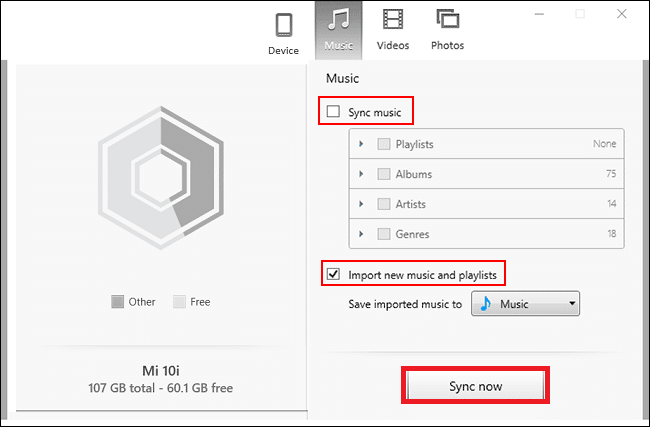
7. 您可以使用您喜欢的任何音乐播放器应用在手机上播放这些歌曲。
方法 4:使用 iSyncr 在 Android 上同步您的 iTunes 音乐库
另一个可以帮助您在 Android 上同步 iTunes 音乐库的酷炫第三方应用程序是 iSyncr 应用程序。 它在 Play 商店免费提供,您可以从其网站下载其 PC 客户端。 传输通过 USB 电缆进行。 这意味着一旦安装了这两个应用程序,您只需将手机连接到计算机并在相应设备上启动程序。
PC 客户端将自动检测 Android 设备,并要求您选择要在 Android 上同步的文件类型。 现在,您需要单击iTunes 旁边的复选框,然后单击“同步”按钮。
您的音乐文件现在将从 iTunes 传输到您的手机,您将能够使用任何音乐播放器应用程序播放它们。 如果两个设备都连接到同一网络,iSyncr 还允许您通过 Wi-Fi 无线同步您的音乐库。
方法 5:将您的 iTunes 库与 Google Play 音乐同步(已停产)
Google Play 音乐是 Android 上默认的内置音乐播放器应用。 它具有云兼容性,可以更轻松地与 iTunes 同步。 您只需将歌曲上传到云端,Google Play 音乐就会在您的 Android 设备上同步您的整个音乐库。 Google Play 音乐是一种革命性的下载、流式传输和收听与 iTunes 兼容的音乐的方式。 它是您的 iTunes 和 Android 之间的完美桥梁。
除此之外,谷歌播放音乐可以在电脑和智能手机上访问。 它还为 50,000 首歌曲提供云存储,因此您可以放心,存储不会成为问题。 有效传输音乐所需的只是一个名为 Google 音乐管理器(也称为 Chrome 版 Google Play 音乐)的附加应用程序,您必须将其安装在您的计算机上。 不用说,您还需要在 Android 手机上安装 Google Play 音乐应用。 安装这两个应用程序后,请按照以下步骤了解如何传输音乐。
1. 您需要做的第一件事是在您的计算机上运行Google 音乐管理器程序。
2. 现在登录您的 Google 帐户。 确保您在手机上登录到相同的帐户。
3. 这是为了确保两个设备已连接并准备好进行同步。
4. 现在,寻找将歌曲上传到 Google Play 音乐的选项并点击它。
5. 之后选择iTunes作为您要上传音乐的位置。
6. 点击开始上传按钮,它将开始将歌曲上传到云端。
7. 您可以在手机上打开 Google Play 音乐应用并前往图书馆,您会注意到您的歌曲已经开始出现。
8. 根据您的 iTunes 资料库的大小,这可能需要一些时间。 您可以同时继续工作,让 Google Play 音乐在后台继续工作。
受到推崇的:
- 如何将文件从 Android 内部存储传输到 SD 卡
- 如何将数据从旧 Android 手机转移到新手机
- 修复 Android 手机上无响应的触摸屏
- 如何在任务栏上显示 CPU 和 GPU 温度
我们希望这篇文章对您有所帮助,并且您能够将音乐从 iTunes 传输到您的 Android 手机。 我们知道您的音乐收藏不是您想丢失的东西。 对于那些花费数年时间在 iTunes 上创建音乐库和特殊播放列表的人来说,这篇文章是帮助他们将遗产传承到新设备上的完美指南。 此外,随着 iTunes 甚至 Google Play Music 等应用的下滑,我们建议您尝试 YouTube Music、Apple Music 和 Spotify 等新时代应用。 这样,您将能够体验两全其美的体验。
